显示器黑屏故障维修指南(解决显示器黑屏的实用方法和技巧)
- 网络设备
- 2024-07-26
- 24
- 更新:2024-07-16 13:12:16
显示器是电脑等设备中不可或缺的重要组成部分,但有时候我们可能会遇到显示器出现黑屏的问题。这种故障不仅会给我们的工作和娱乐带来困扰,还可能是由于显示器自身故障导致的,因此及时进行维修是非常重要的。本文将介绍一些常见的显示器黑屏故障及其解决方法,希望对您有所帮助。
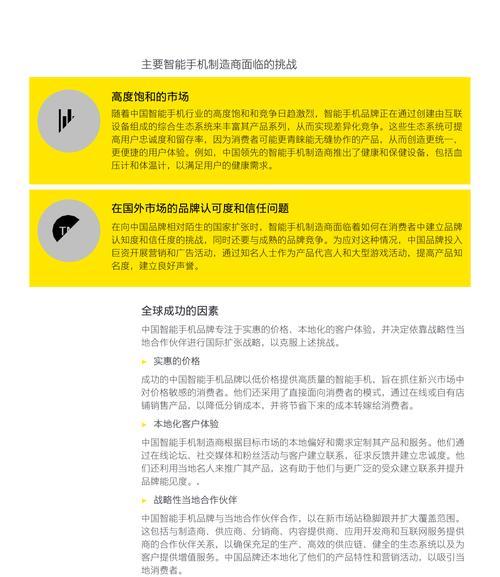
一、电源线是否连接正常
检查显示器的电源线是否插紧,确保与电源插座连接良好,同时确保电源开关已打开。
二、检查信号线连接
确认信号线连接正常,尤其是VGA、HDMI等接口是否插牢固,是否松动或损坏。如果发现问题,可以更换信号线或重新插拔接口。
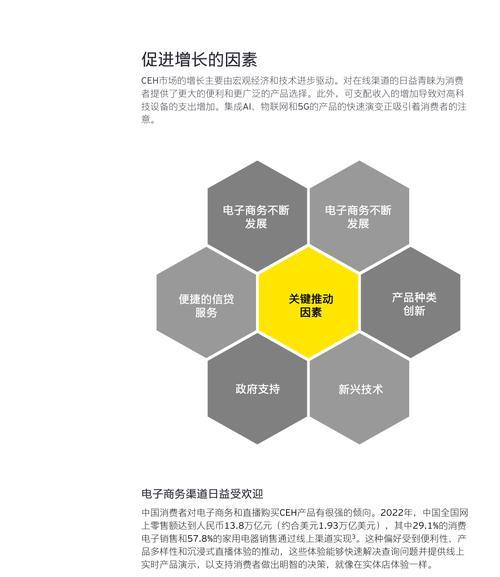
三、调整分辨率和频率
有时候,显示器黑屏问题可能是由于分辨率或刷新频率设置不当导致的。可以尝试将分辨率和刷新频率调整到合适的数值,解决可能由此引起的问题。
四、检查显卡驱动
显示器黑屏问题还可能与显卡驱动有关,可以尝试更新显卡驱动或重新安装最新的显卡驱动程序,以确保其与显示器兼容。
五、检查显示器背光
如果显示器亮度过低或背光故障,可能导致显示屏变暗或完全黑屏。可以在一个暗处观察屏幕背光是否正常,如果发现问题,建议请专业技术人员进行维修或更换显示器背光。
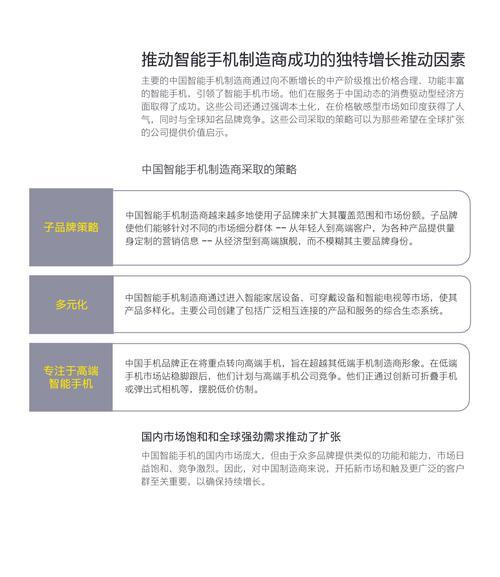
六、查看操作系统设置
有时候,操作系统的设置也会导致显示器黑屏。可以检查操作系统中的显示设置,确保显示器被正确地识别和配置。
七、排除硬件故障
除了以上方法外,如果以上方法无效,还可以尝试将显示器连接至其他设备上进行测试。如果在其他设备上显示正常,那么问题可能出在电脑主机或显卡上,需要进一步检查和修复。
八、重启计算机和显示器
有时候,只需简单地重启计算机和显示器就能解决显示器黑屏问题。尝试关机后重新开启计算机和显示器,看是否能够恢复正常。
九、检查电源供应
确保显示器所连接的电源供应稳定可靠,不要和其他高功率电器共用同一个插座。
十、清洁显示器
长时间使用后,显示器表面可能会积聚尘埃,导致信号传输不畅或过热。定期清洁显示器,可以使用干净的软布轻轻擦拭屏幕表面。
十一、检查显示器按钮
有些显示器可能会有特殊的按钮设置,例如亮度调节、画面模式等。检查是否有误触或设置不当,调整为合适的设置。
十二、尝试使用其他显示器
如果您有其他的显示器可用,可以尝试将其连接到电脑上。如果新显示器正常工作,则说明原先的显示器可能出现了故障。
十三、查看显示器保修情况
如果显示器处于保修期内,且以上方法无效,可以联系售后服务中心,申请保修维修服务。
十四、咨询专业人士
如果您对显示器维修不太熟悉,或以上方法均无效,建议咨询专业人士,如售后服务中心或电脑维修店。
十五、
在解决显示器黑屏故障时,我们可以从检查电源线、信号线连接、调整分辨率和频率、更新显卡驱动、检查背光、操作系统设置等方面进行排查和修复。如果以上方法无效,还可以尝试重启计算机和显示器、排除硬件故障、清洁显示器、检查按钮设置,或尝试其他显示器。若仍无法解决问题,可以查看保修情况或咨询专业人士进行维修。希望本文提供的维修指南能够帮助您解决显示器黑屏问题,恢复正常使用。















